أفضل 7 طرق لإصلاح عدم عمل الوضع المظلم في Gmail وتطبيقات Google الأخرى
إذا كنت من الأشخاص الذين يحبون الوضع المظلم ، فيجب أن تكون على السحابة التاسعة ، حيث أطلق كل من Android و iOS الوضع المظلم في أحدث إصدارات برامجهم. لم تكن السعادة تدوم طويلاً عندما لاحظت أن الوضع المظلم لا يعمل في تطبيقات Google ، وخاصة Gmail. هنا سوف تتعرف على كيفية إصلاحه.

في نظام Android ، يعد الوضع المظلم إعدادًا على مستوى النظام للأجهزة التي تعمل بنظام Android 10 (Q) والإصدارات الأحدث. وبالمثل ، فإن الوضع المظلم مدعوم في نظام iOS 13 والإصدارات الأحدث. ينطبق الوضع المظلم على الأشياء الأساسية مثل الإعدادات ويعمل أيضًا مع التطبيقات المدعومة مثل Instagram وتطبيقات Google الأخرى.
الآن ، إذا لم تعرض تطبيقات Google مظهرًا داكنًا ، فلا تحزن. ما عليك سوى اتباع النصائح المذكورة في هذا المنشور للحصول على الوضع المظلم على تطبيقات Google مثل Gmail. دعونا نتحقق منها.
1. تحقق من توافق البرامج
اعتبارًا من الآن ، لن يعمل الوضع المظلم على جميع هواتف Android و iOS. تطبيقات Google المختلفة لها حد أدنى مختلف من متطلبات نظام التشغيل للوضع المظلم.
على سبيل المثال ، بالنسبة للوضع المظلم على Gmail ، يجب أن تستخدم هاتف Android يعمل بنظام Android Q (10) أو أعلى. بالنسبة إلى أجهزة iPhone ، لا يتم دعمه فقط من خلال الهواتف التي تعمل بنظام iOS 13 وما فوق ، ولكنه يعمل أيضًا مع iOS 11 و iOS 12.
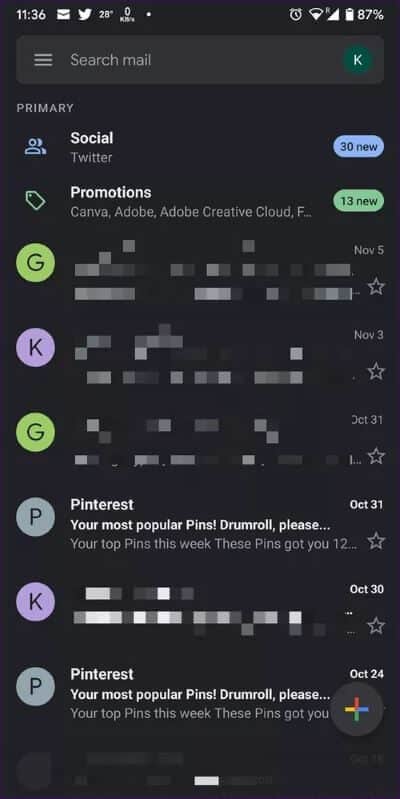
ومع ذلك ، يعمل الوضع المظلم في متصفح Chrome على أجهزة iOS 13+ فقط. على العكس من ذلك ، في Android ، يعمل على جميع الهواتف التي تعمل بنظام Android Lollipop 5.0 أو أعلى. وبالمثل ، بالنسبة لـ Google Keep ، فهو يعمل على الهواتف التي تعمل بنظام Android 5.0 Lollipop أو أعلى ، وفي التقويم ، يبدأ بنظام Android 7.0 Nougat.
2. قم بتحديث التطبيق
عندما يتلقى أحد التطبيقات ميزة جديدة ، يجب عليك دائمًا تحديثها بغض النظر عما إذا كنت من مستخدمي Android أو iPhone. ترتبط الميزات الجديدة في الغالب بتحديثات التطبيق. لذا فإن تحديثها منطقي. توجه إلى متجر Google Play (مستخدمو Android) ومتجر التطبيقات (iPhone) لتحديث تطبيقات Google. على هواتف Android ، يجب أيضًا تحديث خدمات Google Play.
3. إعادة تشغيل الهاتف
بمجرد أن تتأكد من أن هاتفك يلبي متطلبات الوضع المظلم وأنك قمت بتحديث تطبيقات Google ، أعد تشغيل هاتفك. أثبتت إعادة تشغيل الهاتف أنها مفيدة للعديد من المستخدمين.
4. فرض إيقاف التطبيق
على هواتف Android ، يجب أن تحاول فرض إيقاف التطبيق أيضًا. لذلك ، انتقل إلى الإعدادات> التطبيقات والإشعارات أو مدير التطبيقات. ثم ابحث عن تطبيق Google الذي لا يعمل فيه الوضع المظلم. اضغط عليها. ثم اضغط على زر الإيقاف.
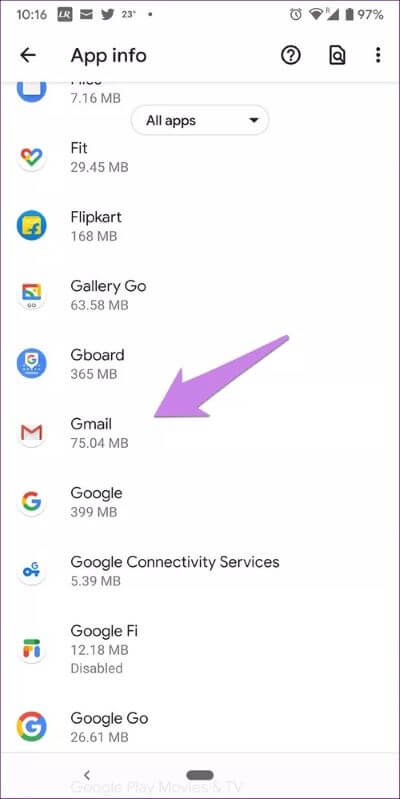
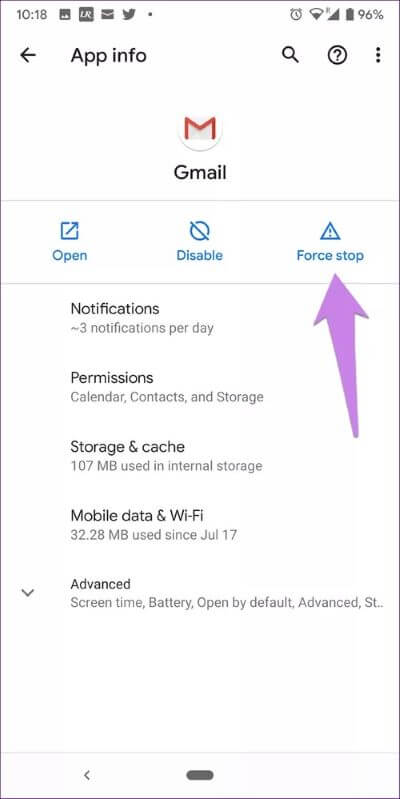
سيؤدي إيقاف التطبيق بقوة إلى إغلاق التطبيق على هاتفك. لن يحذف أي بيانات من التطبيق. ثم ارجع وافتح التطبيق. إذا كان لديك وضع مظلم على مستوى النظام ، فسيتم تطبيقه تلقائيًا ، وإلا فانتقل إلى إعدادات التطبيق وقم بتمكين الوضع المظلم (مزيد من التفاصيل أدناه).
تلميح: على iPhone ، قم بإزالة التطبيق من قائمة التطبيقات الحديثة.
5. مسح ذاكرة التخزين المؤقت (ANDROID فقط)
هناك طريقة أخرى لتطبيق الوضع المظلم إذا كان متاحًا وهي مسح ذاكرة التخزين المؤقت لتطبيق Google المطلوب. لذلك ، انتقل إلى إعدادات الهاتف> التطبيقات والإشعارات أو مدير التطبيقات أو التطبيقات المثبتة. اضغط على اسم التطبيق. ثم اضغط التخزين. ضمن خيار التخزين ، انقر فوق مسح ذاكرة التخزين المؤقت.
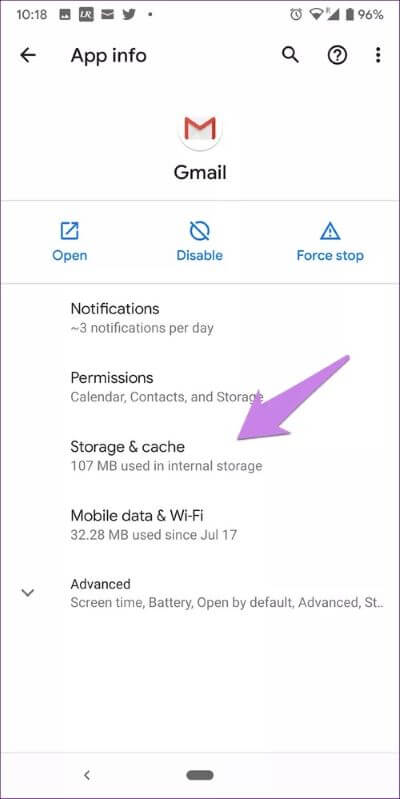
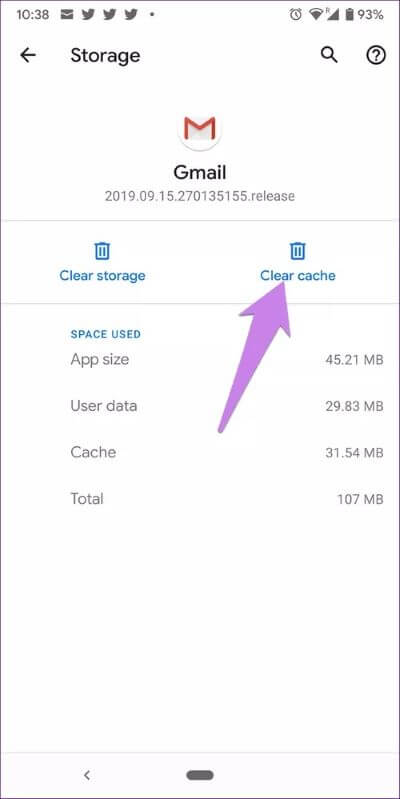
يختلف مسح ذاكرة التخزين المؤقت عن مسح التخزين أو البيانات ، حيث إنه لن يحذف أي بيانات شخصية من هاتفك. سيزيل فقط الملفات المؤقتة. بمجرد مسح ذاكرة التخزين المؤقت للتطبيق ، أعد تشغيل هاتفك.
6. تمكين الوضع المظلم في إعدادات الهاتف
لا تحتوي بعض تطبيقات Google مثل صور Google على إعداد مخصص للوضع المظلم. يعمل فقط عند تمكين الوضع المظلم في إعدادات الهاتف. لذلك تحتاج إلى تمكين الوضع المظلم في إعدادات النظام.
ملاحظة: لا يتوفر الوضع المظلم على مستوى النظام إلا في الهواتف التي تعمل بنظام Android 10 (والإصدارات الأحدث) و iOS 13 (والإصدارات الأحدث).
لتمكين الوضع المظلم على Android ، انتقل إلى إعدادات الهاتف> العرض. قم بتشغيل “المظهر الداكن”.
تلميح: يمكنك تمكين المظهر الداكن من الإعدادات السريعة أيضًا.
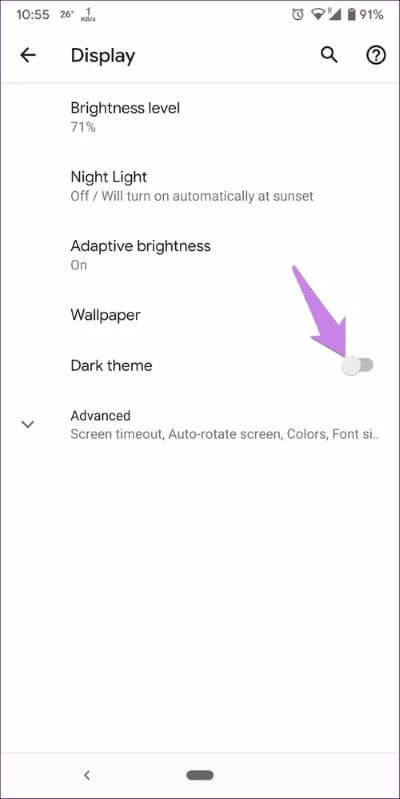
على نظام iOS ، افتح الإعدادات ، وانتقل إلى العرض والسطوع. اضغط على Dark لتمكين الوضع المظلم. يمكنك أيضًا تمكينه من مركز التحكم. لدينا دليل رائع لاستكشاف الأخطاء وإصلاحها لإصلاح مشكلات الوضع المظلم على نظام iOS.
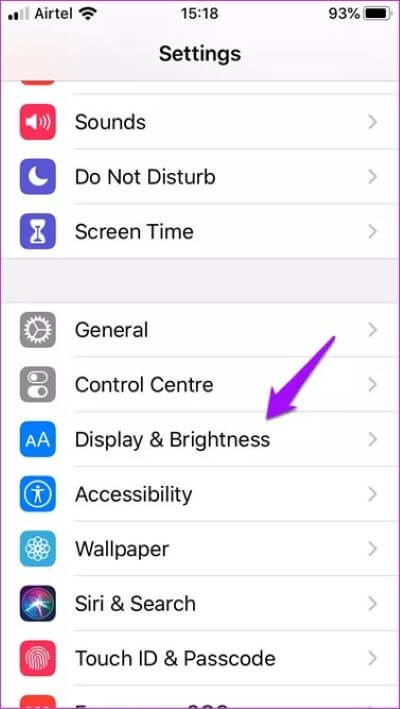
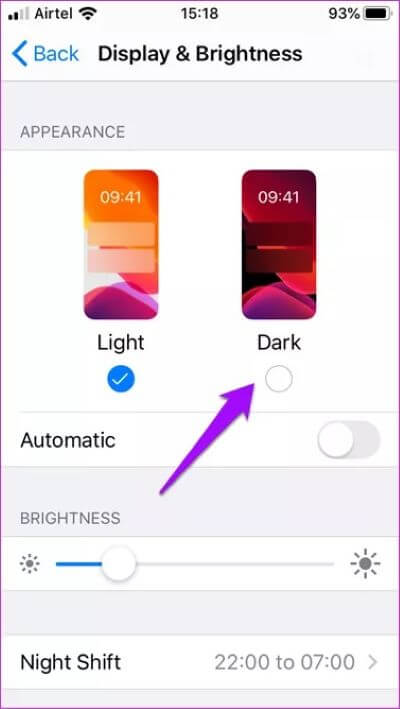
بمجرد تمكين إعداد الوضع المظلم على مستوى النظام ، ستتحول التطبيقات المدعومة تلقائيًا إلى المظهر الداكن.
7. تحقق من الوضع المظلم في إعدادات التطبيق
تحتوي بعض تطبيقات Google على إعداد مدمج لتنشيط الوضع المظلم. عادة ، يتم توفير ثلاثة خيارات في إعدادات سمة التطبيق – فاتح ، داكن ، وافتراضي للنظام. إذا تم تنشيط سمة الضوء في التطبيق ، وقمت بتمكين السمة الداكنة في الإعدادات على مستوى النظام ، فلن يعمل الوضع المظلم لهذا التطبيق. لذلك تحتاج إلى التحقق بشكل فردي في إعدادات التطبيق.
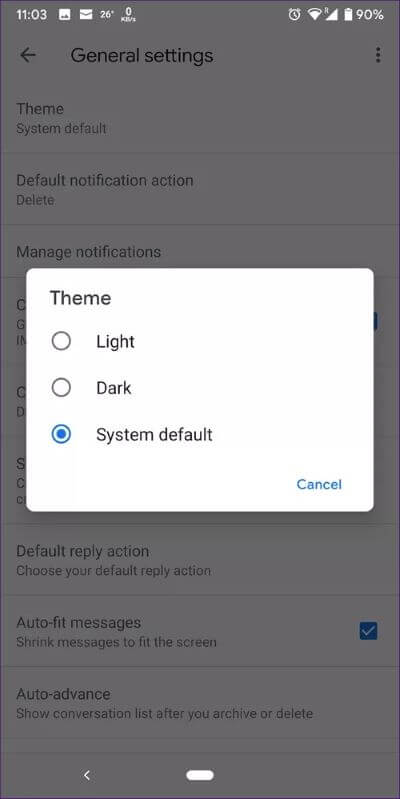
لذلك ، افتح التطبيق وانقر على أيقونة شريط الثلاثة في الأعلى. تحتوي جميع تطبيقات Google تقريبًا على إعدادات تحت رمز ثلاثة أشرطة. ثم اضغط على الإعدادات. ستكون إعدادات الوضع المظلم أو السمة مباشرة ضمن الإعدادات مرئية لك. بدلاً من ذلك ، سيتعين عليك النقر فوق الإعدادات العامة كما هو الحال في Gmail. ثم ، قم بتمكين الوضع المظلم.
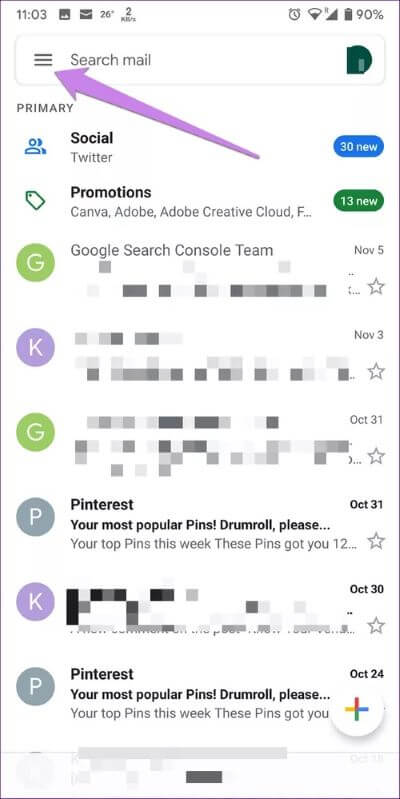
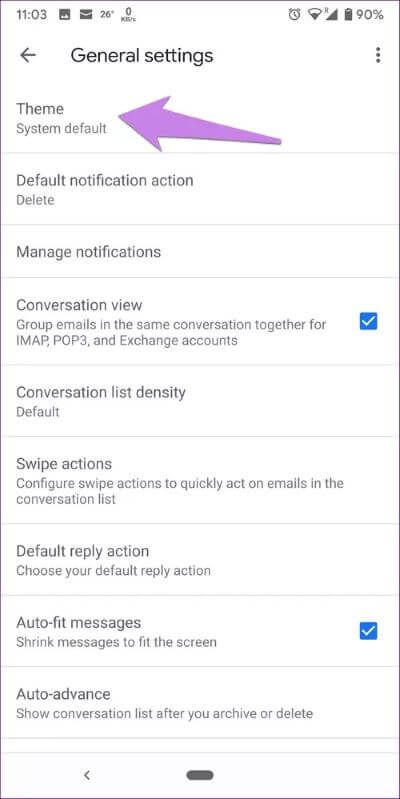
الصبر هو مفتاح النجاح
على الرغم من أن تحديث الوضع المظلم للتطبيقات بدأ في التراجع لعدة أشهر ، إلا أن العديد من المستخدمين لم يتلقوه بعد. نظرًا لأنه تحديث من جانب الخادم ، فإننا نطلب منك التحلي بالصبر لبعض الوقت. نأمل أن تتوهج تطبيقات Google قريبًا في الوضع المظلم. حتى ذلك الحين ، إذا كنت ترغب في الحصول على الوضع المظلم في Gmail ، فيمكنك إجباره.
